关注微信公共号:小程在线
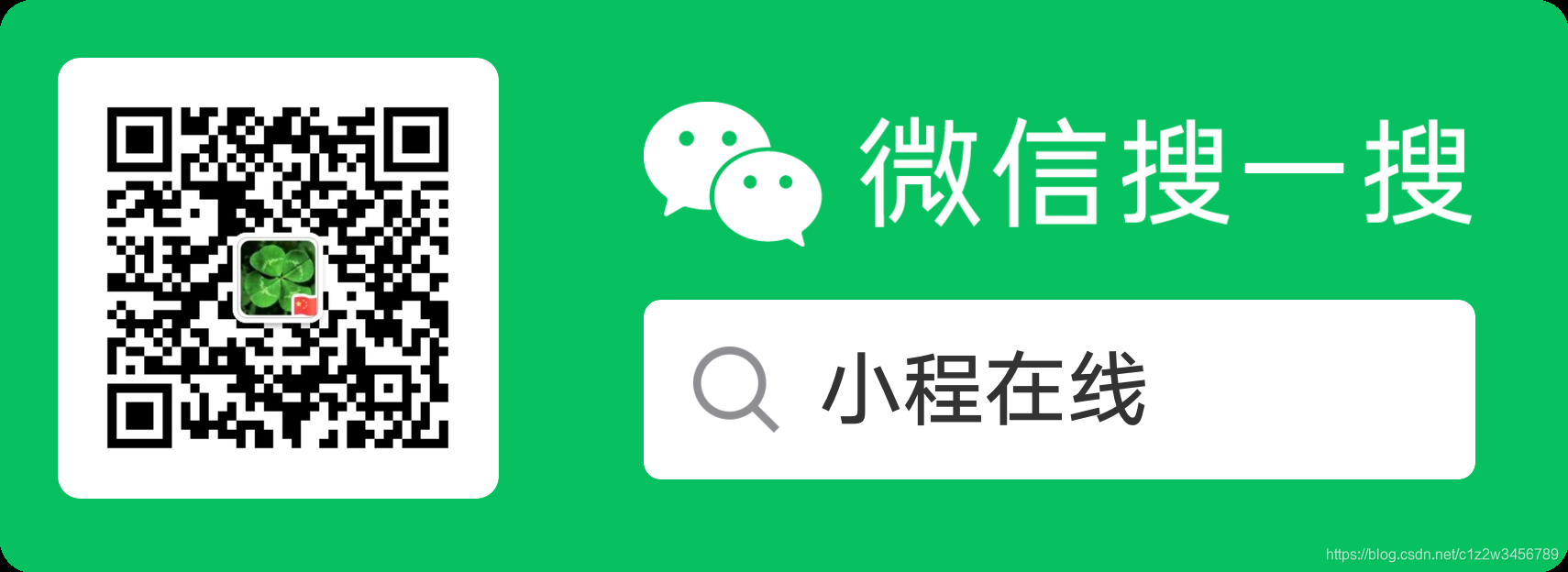

关注CSDN博客:程志伟的博客
驱动程序已经上传百度云 ,链接见公共号末端
修改mysql的root密码:
ALTER user 'root'@'localhost' IDENTIFIED BY '123456'
在 Power BI 连接到 MySQL 数据库之前, 需要到 MySQL 数据库的官方网站(https://dev.mysql.com/downloads/connector/net/) 下载对应版本的Connector/Net驱动程序

双击下载完成的驱动程序文件“mysql-connector-net-6.9.9.msi”, 打开驱动程序安装对话框,
在打开的对话框中选择安装类型, 单击“Typical”按钮
在打开的对话框中单击“Install”按钮
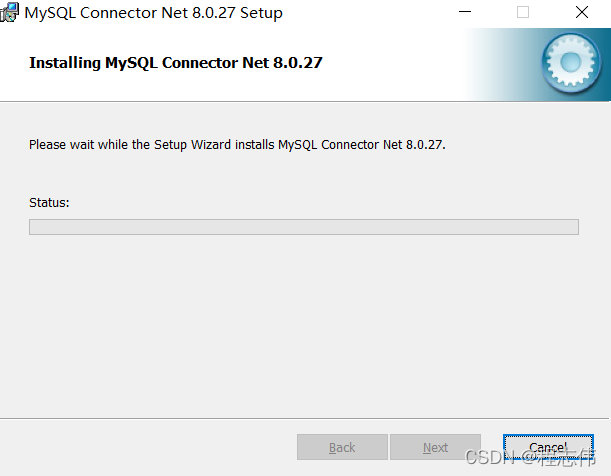
进入安装过程, 安装完成后出现结束对话框, 单击“Finish”按钮

在Power IB Desktop的“开始”功能区中单击“获取数据”下拉按钮, 在弹出的下拉列表中选择“更多”选项。
打开“获取数据”对话框, 选择“数据库”类型中的“MySQL 数据库”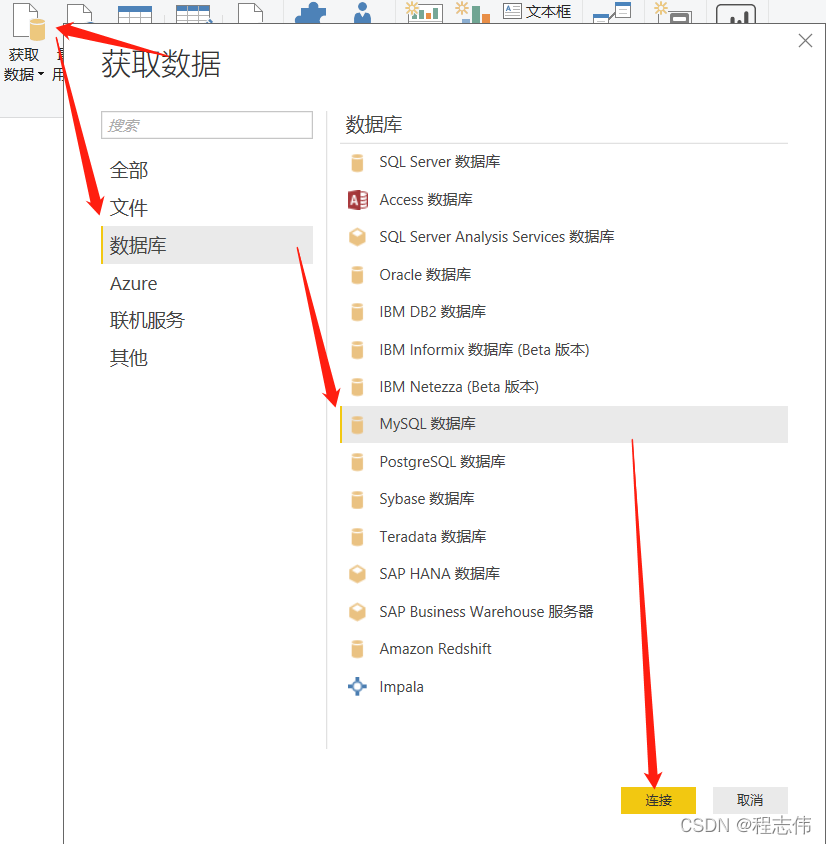
打开“MySQL数据库”对话框
在“服务器”文本框中输入服务器地址或名称, 如“127.0.0.1”, 然后
在“数据库”文本框中输入数据库名称
在打开的对话框的左侧选择“Windows”, 可以看到“使用您的
Windows凭据访问此数据库”设置界面
在该对话框的左侧选择“数据库”, 可以使用用户名和密码登录数据库
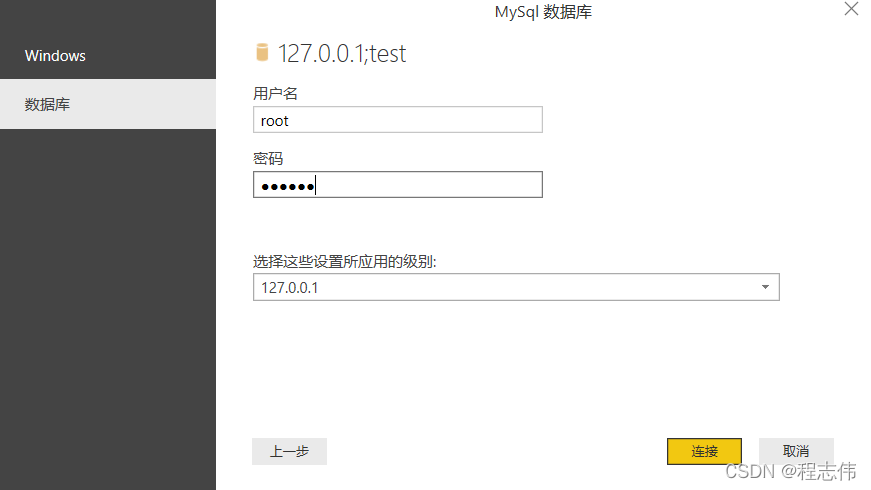
我们使用“数据库”登录方式, 单击“连接”按钮后, 打开“加密支持”对话框
单击“确定”按钮后, 打开“导航器”对话框, 在左窗格中选中一个表后, 在右窗格中会出现该数据表的数据预览
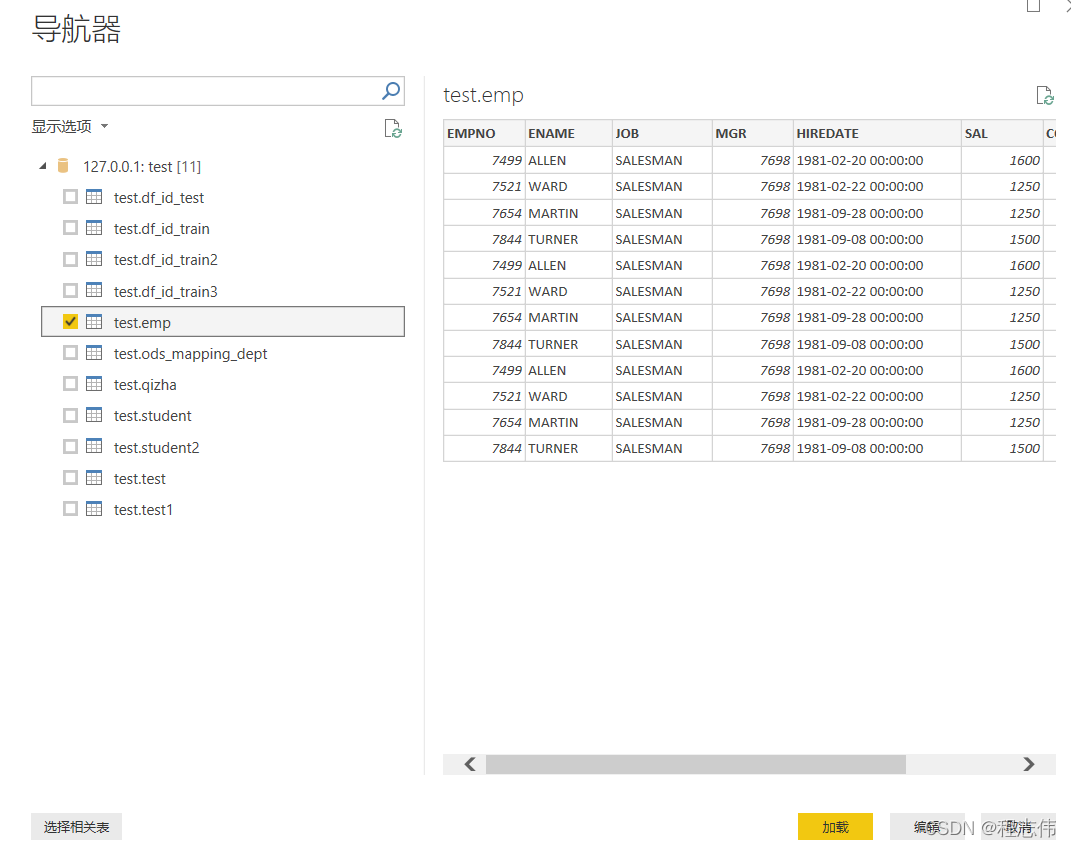
单击“加载”按钮后, Power BI Desktop会打开“加载”对话框并显示与加载数据相关联的活动

数据库中的数据表加载到Power BI Desktop后, 将会在Power BIDesktop的报表视图右侧的“字段”窗格中显示该表及其列。
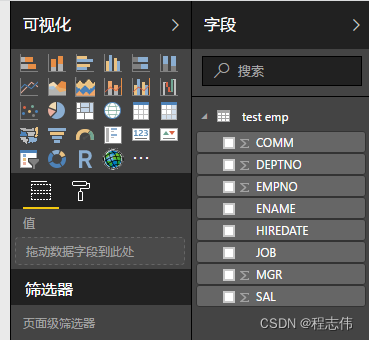
至此连接mysql的完成。